PowerPoint是微软专门为安卓和平板设备设计的一款PPT制作和编辑软件,在保证了文稿高品质的同时为大家带来了直观的触控体验。在这里当你不方便或者附近没有电脑的时候,可以通过它随时随地快速轻松地创建、编辑、查看、演示或共享演示文稿。
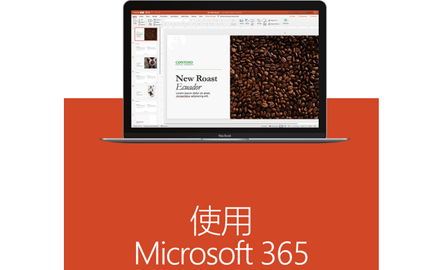
使用PowerPoint应用,可访问自己熟知的幻灯片制作工具。随时随地快速轻松地创建、编辑、查看、演示或共享演示文稿。
在任何地方向任何人自信演示。从主题演讲到office幻灯片,都可以使用PowerPoint进行演示。
使用PowerPoint制作动人的个性化幻灯片和演示文稿,以此脱颖而出,给人留下持久印象。创建幻灯片,并在任何地方自信演示。
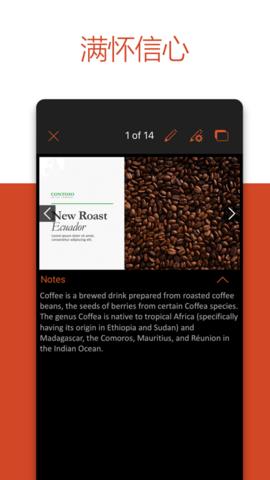
1、使用PowerPoint可轻松与他人协作。
2、一键式共享,快速邀请他人编辑、查看或针对幻灯片提供反馈。
3、轻松管理权限,查看正在处理演示文稿的人员。
4、通过幻灯片中的综合评论,随时了解所做的更改和提供的反馈。
5、对更改进行比较,了解演示文稿随时间的演变情况。
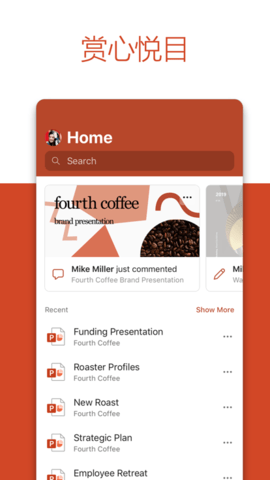
一、轻松搞定工作。
1、通过丰富的格式样式、图表、动画效果、演讲者备注等功能完美表达您的想法
2、自动缩放功能使得插入、移动、编辑图表变得非常简单
3、跨设备访问编辑最近使用的PPT文档
二、协同办公
1、与云服务无缝集成的PPT让您轻松分享演示文稿
2、通过电子邮件发送文档与他人共享成果
三、自信演示
1、使用PowerPoint,确保自己不错过任何一个细节。、你可以制作新的演示文稿,或继续处理已有演示文稿。
2、PowerPoint可将演示文稿同步到OneDrive,这样就可以在个人电脑上打开演示文稿,然后使用PowerPoint移动版编辑。
3、新的演示者指导工具旨在提供有关演示的反馈和帮助。
四、可自定义的幻灯片放映器
1、凭借PowerPoint中功能强大且高度自定义的体验,你可以轻松地创建让人印象深刻的演示文稿,并由此脱颖而出。
2、根据模板创建幻灯片,也可以从头开始制作演示文稿。
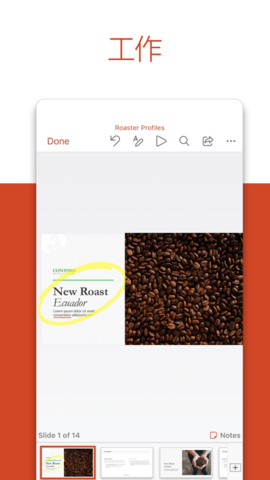
1、首先在首页中点击右上角+号
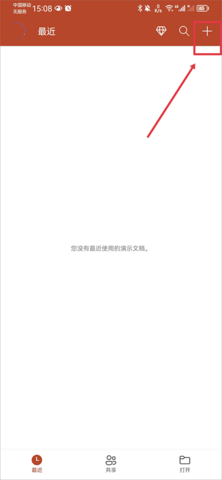
2、进入后选择新建空白演示文稿,或者选择下方的模板
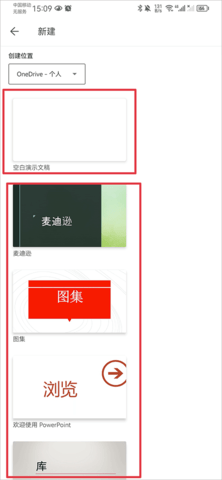
3、创建后先点击一下演示文稿,然后在点击编辑文字
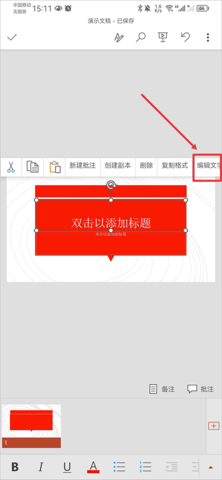
4、接着在文稿中输入你的内容,输入完成后点击任意地方即可保存
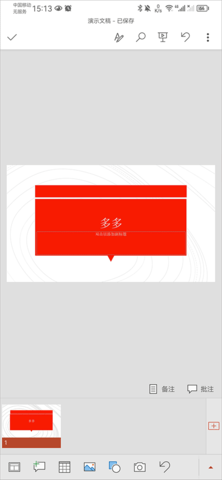
1、选择分享
打开ppt,在文档右上角点击分享。
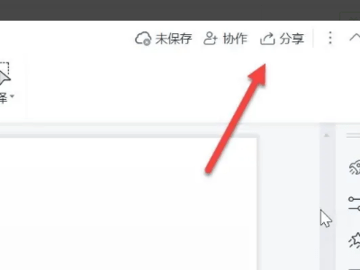
2、选择云端
在弹出的消息框,点击上传到云端。
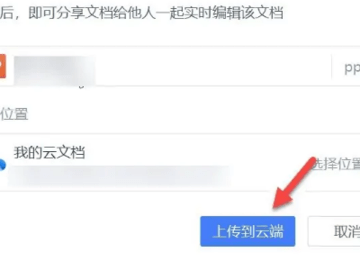
3、选择创建
选择任何人可编辑后,点击创建并分享,实现多人编辑效果。
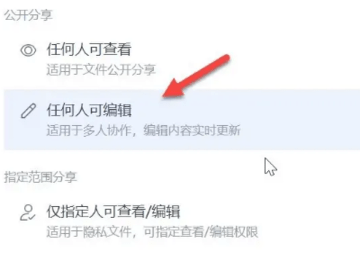
1、打开您的PowerPoint文档。
2、点击“文件”选项卡,选择“另存为”。
3、在弹出的对话框中,选择“桌面”作为保存位置。
4、在“文件名”一栏中,输入您想要命名的文件名,以“、ppt”作为文件扩展名。
5、点击“保存”按钮,即可将PPT保存在桌面上。
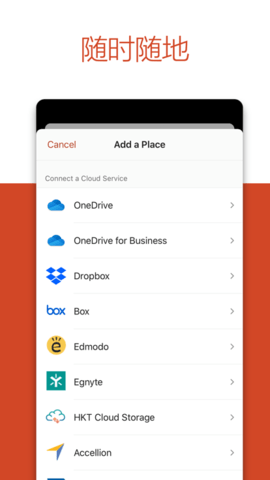
PowerPoint支持强大的协同办公功能,用户可以通过一键共享,快速邀请他人对你的演示文稿幻灯片进行编辑、查看或提供反馈。当然也可以轻松管理权限,查看正在演示文稿中工作的人员,并借助演示文稿幻灯片中的综合注释,完全掌握他人作出的更改和反馈。